Kuidas uuendada oma ruuteri püsivara
Mida teada
- Laadige alla püsivara fail, logige sisse administraatorikonsooli ja avage ruuteri IP-aadress URL-ina veebibrauseris.
- Otsige seadetes üles püsivara jaotis ja seejärel edastage fail ruuterisse. Taaskäivitage ruuter.
- Kontrollige ruuteri või sellega seotud värskenduste logi rakendus et näha, kas värskendus on rakendatud.
Värskendades püsivara peal ruuter on oluline, kuna see võib pakkuda uusi funktsioone ja turvatäiustusi, mis on selle funktsionaalsuse jaoks üliolulised. Kui teil on juhtmevaba ruuter olnud juba aastaid, on tõenäoline, et püsivara värskendus on välja antud. Kuid erinevalt arvutitarkvara värskendamisest, mida saate tavaliselt teha a lihtne värskendustööriist, pole ruuteri püsivara uuendustest nii lihtne aru saada.
Kuidas värskendada ruuteri püsivara
Iga ruuter on erinev, kuid tavaliselt on ruuteri püsivara uuendamiseks sarnane protsess. Kontrollige oma ruuteri tootja veebisaidilt kasutusjuhendit, mis sisaldab konkreetseid juhiseid teie margi ja mudeli jaoks.
Mõned ruuterid uuendavad oma püsivara automaatselt, kuid see kehtib ainult uuemate "nutikate" ruuterite puhul, nagu mõned
-
Laadige püsivara fail alla usaldusväärsest allikast. Ideaalis saate püsivara otse tootja veebisaidilt. Näiteks kui uuendasite püsivara a Linksys E1000 ruuter, külastaksite selle allalaadimislehte Linksysi veebisaidil, et leida püsivara allalaaditav fail.
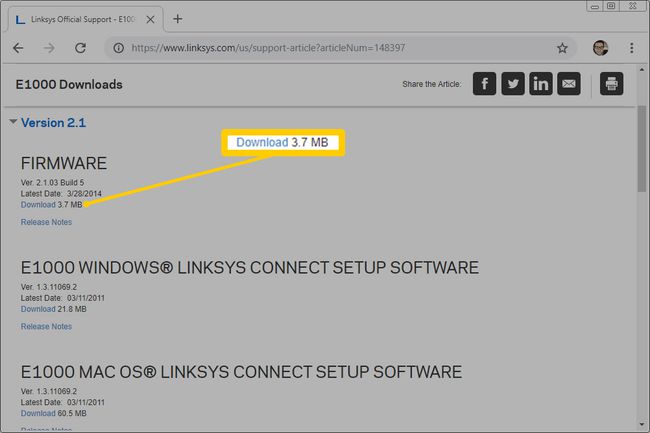
Kui laadite püsivara faili alla mujalt kui tootja ametlikult veebisaidilt, skannige faili pahavara suhtes et olla kindel, et see on ohutu.
Laadige alla õige püsivara fail oma ruuteri riistvaraversiooni jaoks.
-
Logige sisse ruuteri halduskonsooli.
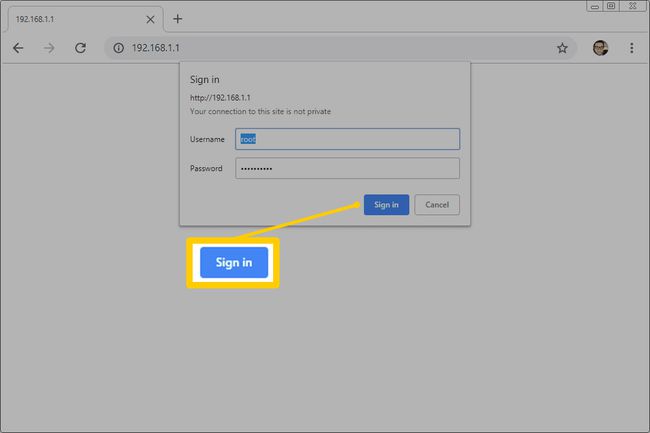
Ava ruuteri IP-aadress nagu URL sees veebibrauseris, nagu näiteks http://192.168.1.1 kui teie ruuteri IP-aadress on 192.168.1.1.
Need on mõne populaarsema traadita ruuteri kaubamärgi tavalised vaike-IP-aadressid.
- Apple: 10.0.1.1
- Asus: 192.168.1.1
- Buffalo Tech: 192.168.1.1
- D-Link: 192.168.0.1 või 10.0.0.1
- Cisco/Linksys: 192.168.1.1 või 192.168.0.1
- NETGEAR: 192.168.0.1 või 192.168.0.227
Pärast ruuteri sisselogimislehele jõudmist sisestage administraatori kasutaja parool ja kasutajanimi.
Vaadake üle järgmised ruuteribrändide vaikelogimisteabe loendid: NETGEAR, Cisco, Linksys, D-Link.
-
Leidke ruuteri seadetes püsivara jaotis. Valik asub sageli an Täpsemalt või Juhtimine osa seadetest, kuid see võib olla kõikjal, sest kõik ruuterid pole ühesugused.

Veenduge, et 1. sammus alla laaditud ruuteri püsivara versioon on uuem kui see, mida teie ruuter praegu kasutab. Otsige püsivara versiooninumbrit, mida saate allalaaditud versiooniga võrrelda.
-
Edastage püsivara fail ruuterisse.
Mõned ruuterid võivad nõuda a mälupulk mis sisaldab püsivara faili, ühendatud avatud USB ruuteri porti, kuid teised võimaldavad teil püsivara uuendada ruuteri juhtpaneeli kaudu.
Järgige konkreetse ruuteri jaoks antud juhiseid.
Ärge katkestage püsivara installimist. Vältige ruuteri püsivara värskendamist, kui toide võib ootamatult katkeda, näiteks tormi ajal. Ärge kunagi lülitage ruuterit uuendamise ajal välja.
Taaskäivitage ruuter pärast püsivara paiga rakendumist. Teie ruuter võib värskendamise ajal end taaskäivitada.
Miks uuendada ruuteri püsivara?
Teie ruuteri püsivara juhib operatsioonisüsteem mis on spetsiaalselt loodud töötama teie marsruuteri margi ja mudeliga. Teie ruuteri tootja võib praeguses püsivaras tuvastatud haavatavuse parandamiseks välja anda püsivara värskenduse. Kui vead leitakse ja parandatakse, vabastatakse värskendatud püsivara, et kasutajad saaksid neid parandusi rakendada.
Ruuteri tootjad võivad väljastada ka püsivara värskenduse, et lisada ruuterile uusi funktsioone, nagu vanemliku järelevalve seaded või IPv6 toetus. Muud uuendused võivad hõlmata uute turvamehhanismide lisamist, mida püsivara eelmistes versioonides ei olnud.
Lisaks turvaparandustele võis teie ruuteri tootja leida võimaluse ruuteri üldise jõudluse parandamiseks, mis on alati hea.
